印表機無法移除解決方式
問題
使用者反應印表機內容或喜好設定無法使用。
解決方式
方法一
經測試,有問題的印表機除印表機內容或喜好設定無法使用以外也無法正常移除,因此必須強制刪除裝置。
1. 停用 Print Spooler 服務
2. 刪除 C:\Windows\System32\spool\PRINTERS 內所有檔案
3. 刪除 C:\Windows\System32\spool\drivers\W32X86 內所有檔案
4. 使用 regedit 刪除登錄值中的出問題的印表機
5. 啟用 Print Spooler 服務,此時印表機應已被刪除。
方法二
1. 從群組原則部署清單移除有問題的印表機。
2. 在用戶端下 gpupdate /force 強制更新群組原則,確認用戶端已自動移除該印表機。
3. 重新透過群組原則部署有問題的印表機。
4. 在用戶端下 gpupdate /force 強制更新群組原則,此時會收到重新部署的印表機。
5. 印表機內容或喜好設定應該已正常使用。
心得與觀察
經一段時間觀察之後發現以上的方式可以解決移除不掉印表機的狀況,但印表機內容或喜好設定無法使用的情形還是會發生。
由於我們使用群組原則部署印表機,所以嘗試將有問題的印表機從群組原則部署清單移除,並在用戶端確認自動移除後,再將該印表機重新加入群組原則部署清單,讓用戶端重新取得新發佈的印表機,之後就可以正常使用印表機內容或喜好設定了。
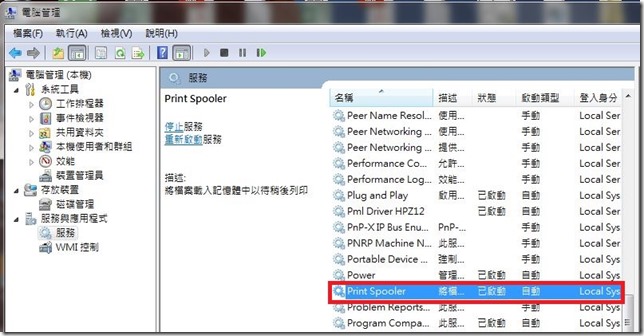

留言